Mattermost è un'alternativa Slack open source e self-hosted. La cosa più importante è la comunicazione moderna dietro il tuo firewall.
In alternativa alla messaggistica SaaS proprietaria, Mattermost riunisce tutte le comunicazioni del tuo team in un unico posto, rendendole ricercabili e accessibili ovunque.
Mattermost è "compatibile con Slack, non limitato a Slack", che supporta un superset di integrazioni di webhook in entrata e in uscita di Slack, inclusa la compatibilità con le integrazioni di Slack esistenti. Dai tuoi team Slack esistenti, puoi importare utenti, cronologia dei canali pubblici e persino colori per l'impostazione dei temi in Mattermost.
Nomi, variabili e account utilizzati in questo HowTo
local IP of server : 192.168.2.100
FQDN of server : mattermost.example.com
Name of mattermost database : mattermost
User to access mattermost database : mmuser
Password for mmuser within database: DBAss47slX3
Prerequisiti
Questo Howto spiega l'installazione di Mattermost su CentOS7 usando PostgreSQL come database backend. Ai fini di questa guida, assumiamo di installare tutto su un unico server ma per utenti esperti sarebbe facile smontare le parti e installare ogni componente (es. il database server) su una macchina diversa. L'installazione è stata eseguita con l'utente root ma potresti, ovviamente, usare un utente abilitato sudo , anche.
Assumiamo inoltre che il server abbia un indirizzo IP di 192.168.2.100 e quel DNS si risolve in mattermost.example.com . Quindi ovunque in questo HowTo in cui leggi 192.168.2.100 o mattermost.example.com sostituiscilo con l'indirizzo IP del tuo server.
Prima di poter iniziare, è necessaria un'installazione minima di CentOS7. Dopo l'installazione, assicurati di aver impostato correttamente l'e-mail (configurazione suffisso), in modo che il tuo sistema sia in grado di inviare e-mail (ad es. tramite uno smart host o una soluzione simile).
Si prega di fare alcuni piccoli controlli prima di continuare:
Prova a inviare una mail da un terminale sul tuo server:
[[email protected] ~]echo -en "Subject: Testmail\n\nThis is a test\n" | sendmail [email protected]
(sostituisci [email protetta] con un indirizzo email a cui il tuo server dovrebbe essere in grado di inviare). Assicurati di aver ricevuto un'email dal sistema!
Verifica la risoluzione dei nomi per mattermost.example.com
Da un computer diverso (non dal server che proviamo a configurare) prova a eseguire il ping di mattermost.example.com. Dovresti ottenere un risultato positivo:
C:\>ping mattermost.example.com
Pinging mattermost.witron.com [192.168.2.100] with 32 bytes of data:
Reply from 192.168.2.100: bytes=32 time<1ms TTL=64
Reply from 192.168.2.100: bytes=32 time<1ms TTL=64
Reply from 192.168.2.100: bytes=32 time<1ms TTL=64
Reply from 192.168.2.100: bytes=32 time<1ms TTL=64
Ping statistics for 192.168.2.100:
Packets: Sent = 4, Received = 4, Lost = 0 (0% loss),
Approximate round trip times in milli-seconds:
Minimum = 0ms, Maximum = 0ms, Average = 0ms
Verifica la connettività Internet
Ora installeremo il pacchetto wget (di cui avremo bisogno in seguito).
[[email protected] ~] yum -y install wget
e usalo per determinare il nostro IP pubblico. Così possiamo controllare la nostra connettività Internet.
[[email protected] ~] wget http://ipinfo.io/ip -qO -
46.101.122.124
Il risultato dovrebbe essere il tuo indirizzo IP pubblico.
Controlla lo stato del firewall e disabilitalo per ora
Controlla se la tua installazione di CentOS7 ha firewalld abilitato. Puoi verificarlo digitando
[[email protected] ~] systemctl status firewalld
Se mostra qualcosa come
Attivo:attivo (in esecuzione) da ...
per favore spegnilo e disabilitalo con questi 2 comandi.
[[email protected] ~] systemctl stop firewalld
[[email protected] ~] systemctl disable firewalld
Alla fine di questo tutorial, troverai le istruzioni su come riattivare firewalld e su come configurarlo correttamente per funzionare con Mattermost.
Se superi tutti i controlli di cui sopra o sai di avere un sistema utilizzabile per questo tutorial, puoi continuare ora.
Installa il server di database PostgreSQL
Utilizzeremo PostgreSQL come database backend per Mattermost. Installalo con il seguente comando:
[[email protected] ~] yum -y install postgresql-server postgresql-contrib
Dopo l'installazione dobbiamo inizializzare il database.
[[email protected] ~] postgresql-setup initdb
Initializing database ... OK
Quindi avvia PostgreSQL e abilitalo per l'avvio automatico.
[[email protected] ~]# systemctl start postgresql
[[email protected] ~]# systemctl enable postgresql
Created symlink from /etc/systemd/system/multi-user.target.wants/postgresql.service to /usr/lib/systemd/system/postgresql.service.
Verifica che PostgreSQL sia in esecuzione durante l'esecuzione.
[[email protected] ~]# systemctl status postgresql
Dovrebbe segnalare qualcosa di simile a questo (assicurati che sia Attivo:attivo (in esecuzione) da qualche parte nel testo).
? postgresql.service - PostgreSQL database server
Loaded: loaded (/usr/lib/systemd/system/postgresql.service; enabled; vendor preset: disabled)
Active: active (running) since Fri 2016-03-04 11:37:50 CET; 44s ago
Main PID: 17660 (postgres)
CGroup: /system.slice/postgresql.service
??17660 /usr/bin/postgres -D /var/lib/pgsql/data -p 5432
??17661 postgres: logger process
??17663 postgres: checkpointer process
??17664 postgres: writer process
??17665 postgres: wal writer process
??17666 postgres: autovacuum launcher process
??17667 postgres: stats collector process
Mar 04 11:37:48 mattermost systemd[1]: Starting PostgreSQL database server...
Mar 04 11:37:50 mattermost systemd[1]: Started PostgreSQL database server.
Mar 04 11:37:59 mattermost systemd[1]: Started PostgreSQL database server.
Crea database e utente database più importanti
PostgreSQL ha creato automaticamente un utente e un gruppo con il nome postgres . Usiamo l'utente postgres per connettersi al motore di database e configurare un database e un utente che possa accedervi.
Avvia un prompt come utente postgres :
[[email protected] ~]# sudo -i -u postgres
La tua richiesta ora cambierà in:
-bash-4.2$
Ora connettiamoci al server del database.
-bash-4.2$ psql
psql (9.2.15)
Type "help" for help.
postgres=#
All'interno del prompt di PostgreSQL ora creiamo un database con il nome 'mattermost'.
postgres=# CREATE DATABASE mattermost;
CREATE DATABASE
Ora creiamo un utente 'mmuser ' con la password 'DBAss47slX 3'.
postgres=# CREATE USER mmuser WITH PASSWORD 'DBAss47slX3';
CREATE ROLE
Concedi all'utente l'accesso al database Mattermost digitando:
postgres=# GRANT ALL PRIVILEGES ON DATABASE mattermost to mmuser;
GRANT
postgres=#
Possiamo quindi uscire dal prompt di PostgreSQL digitando:
postgres=# \q
-bash-4.2$
E poi esci dalla shell che abbiamo iniziato come utente 'postgres ' con.
-bash-4.2$ exit
logout
[[email protected] ~]#
Consenti l'accesso al database PostgreSQL da localhost tramite nome utente/password
Successivamente, la nostra istanza più importante vorrebbe parlare con il database PostgreSQL e autenticarsi con nome utente e password. Per consentire ciò, è necessario modificare leggermente la configurazione di PostgreSQL. Apri il file:
vi /var/lib/pgsql/data/pg_hba.conf
con un editor come vi o nano e cambia la riga:
host all all 127.0.0.1/32 ident
a:
host all all 127.0.0.1/32 md5
Salva il file e quindi riavvia Postgresql.
[[email protected] ~]# systemctl restart postgresql
Dovremmo verificare di averlo fatto correttamente collegandoci al server del database con il nostro utente e password precedentemente creati (usa la tua password se ne hai utilizzata una diversa sul tuo server):
[[email protected] ~]# psql --host=127.0.0.1 --dbname=mattermost --username=mmuser --password
Password for user mmuser:
psql (9.2.15)
Type "help" for help.
mattermost=> \q
[[email protected] ~]#
Il nostro server e database PostgreSQL è ora pronto per Mattermost!
Scarica ed estrai Mattermost
Scarichiamo una copia del server Mattermost direttamente dal loro repository Github (al momento della creazione di questo tutorial la versione v2.0.0 era la versione corrente) usando wget.
[[email protected] ~]# cd
[[email protected] ~]# wget -q "https://github.com/mattermost/platform/releases/download/v2.0.0/mattermost.tar.gz" -O mattermost.tar.gz
Ora estraiamo l'archivio e mettiamo i file estratti nella loro posizione di destinazione (in questo caso usiamo /opt/mattermost).
[[email protected] ~]# tar -xvzf mattermost.tar.gz
[[email protected] ~]# mv mattermost /opt
Installazione di Mattermost
Crea un utente che esegua il demone Mattermost
In seguito eseguiremo Mattermost come demone. Quindi impostiamo un nuovo utente sul nostro sistema con il nome 'mattermost '. Eseguirà l'istanza più importante in un secondo momento. Esegui il comando seguente per creare un utente di sistema e un gruppo 'mattermost ':
[[email protected] ~]# useradd -r mattermost -U -s /sbin/nologin
Crea una cartella di archiviazione dati per Mattermost
Mattermost vuole memorizzare alcuni dei suoi dati, ad es. file caricati ecc. in una cartella. Quindi dobbiamo creare quella cartella. Può essere ovunque sul disco rigido, ma deve essere accessibile dall'utente 'mattermost '. Ho scelto di usare '/opt/mattermost/data'. Crea la cartella con il seguente comando:
[[email protected] ~]# mkdir -p /opt/mattermost/data
Imposta il proprietario della directory mattermost
Ora impostiamo il gruppo e il proprietario della directory più importante sul nostro utente e gruppo precedentemente creati:
[[email protected] ~]# chown -R mattermost:mattermost /opt/mattermost
[[email protected] ~]# chmod -R g+w /opt/mattermost
Configura la connessione al database per la materia
Per dire a Mattermost come dovrebbe connettersi al nostro database PostgreSQL, dobbiamo modificare il suo file di configurazione:
/opt/mattermost/config/config.json
Trova la sezione 'SqlSettings ' e modificarlo in base alle nostre esigenze:
PRIMA
"SqlSettings": {
"DriverName": "mysql",
"DataSource": "mmuser:[email protected](dockerhost:3306)/mattermost_test?charset=utf8mb4,utf8",
"DataSourceReplicas": [],
"MaxIdleConns": 10,
"MaxOpenConns": 10,
"Trace": false,
"AtRestEncryptKey": "7rAh6iwQCkV4cA1Gsg3fgGOXJAQ43QVg"
}, DOPO
"SqlSettings": {
"DriverName": "postgres",
"DataSource": "postgres://mmuser:[email protected]:5432/mattermost?sslmode=disable&connect_timeout=10",
"DataSourceReplicas": [],
"MaxIdleConns": 10,
"MaxOpenConns": 10,
"Trace": false,
"AtRestEncryptKey": "7rAh6iwQCkV4cA1Gsg3fgGOXJAQ43QVg"
}, Puoi lasciare AtRestEncryptKey così com'è!
Configura la connettività e-mail per la maggior parte
Ancora una volta dobbiamo modificare il suo file di configurazione
/opt/mattermost/config/config.json
Trova la sezione "Impostazioni email" e modificala in base alle nostre esigenze:
PRIMA
"EmailSettings": {
"EnableSignUpWithEmail": true,
"EnableSignInWithEmail": true,
"EnableSignInWithUsername": false,
"SendEmailNotifications": false,
"RequireEmailVerification": false,
"FeedbackName": "",
"FeedbackEmail": "",
"SMTPUsername": "",
"SMTPPassword": "",
"SMTPServer": "",
"SMTPPort": "",
"ConnectionSecurity": "",
"InviteSalt": "bjlSR4QqkXFBr7TP4oDzlfZmcNuH9YoS",
"PasswordResetSalt": "vZ4DcKyVVRlKHHJpexcuXzojkE5PZ5eL",
"SendPushNotifications": false,
"PushNotificationServer":
},
DOPO
"EmailSettings": {
"EnableSignUpWithEmail": true,
"EnableSignInWithEmail": true,
"EnableSignInWithUsername": false,
"SendEmailNotifications": false,
"RequireEmailVerification": false,
"FeedbackName": "",
"FeedbackEmail": "",
"SMTPUsername": "",
"SMTPPassword": "",
"SMTPServer": "127.0.0.1",
"SMTPPort": "25",
"ConnectionSecurity": "",
"InviteSalt": "bjlSR4QqkXFBr7TP4oDzlfZmcNuH9YoS",
"PasswordResetSalt": "vZ4DcKyVVRlKHHJpexcuXzojkE5PZ5eL",
"SendPushNotifications": false,
"PushNotificationServer": ""
}, Usiamo 127.0.0.1 e porta 25 perché utilizziamo la nostra installazione postfix locale che è già configurata per poter inviare e-mail all'esterno. Se la tua configurazione è diversa qui, devi impostare i valori corretti!
Configura mattermost in modo che ascolti solo sull'interfaccia interna (127.0.0.1)
Per impostazione predefinita, l'istanza del server più importante sarà in ascolto su tutte le interfacce sulla porta 8065 (:8065). Poiché vogliamo mettere un server Nginx davanti alla cosa più importante, cambiamo questo comportamento in modo che ascolti solo su localhost (127.0.0.1:8065).
Basta cambiare la linea
"ListenAddress": ":8065",
a
"ListenAddress": "127.0.0.1:8065",
nel file config.json.
Testa il server Mattermost
Ora possiamo verificare se il nostro server più importante si avvia eseguendolo dalla riga di comando. Assicurati di farlo come l'utente 'importante'. Se l'hai fatto accidentalmente come "root", devi correggere di nuovo i permessi per la cartella più importante!
[[email protected] ~]# su - mattermost -s /bin/bash
Last login: Fri Mar 4 12:47:52 CET 2016 on pts/0
su: warning: cannot change directory to /home/mattermost: No such file or directory
-bash-4.2$
Ora passa alla directory di installazione più importante:
-bash-4.2$ cd /opt/mattermost/bin/
Ed esegui la cosa più importante dalla riga di comando:
-bash-4.2$ ./platform
L'output dovrebbe essere simile a questo:
[2016/03/04 13:00:10 CET] [INFO] Loaded system translations for 'en' from '/opt/mattermost/i18n/en.json'
[2016/03/04 13:00:10 CET] [INFO] Current version is 2.0.0 (5950/Sat Feb 13 15:42:01 UTC 2016/c71c5cef632c7dc68072167c6fe091a60835fa02)
[2016/03/04 13:00:10 CET] [INFO] Enterprise Enabled: false
[2016/03/04 13:00:10 CET] [INFO] Current working directory is /opt/mattermost/bin
[2016/03/04 13:00:10 CET] [INFO] Loaded config file from /opt/mattermost/config/config.json
[2016/03/04 13:00:10 CET] [INFO] Server is initializing...
[2016/03/04 13:00:10 CET] [INFO] Pinging sql master database
[2016/03/04 13:00:10 CET] [INFO] Pinging sql replica-0 database
[2016/03/04 13:00:10 CET] [DEBG] Deleting any unused pre-release features
[2016/03/04 13:00:10 CET] [INFO] The database schema has been set to version 2.0.0
[2016/03/04 13:00:10 CET] [DEBG] Initializing user api routes
[2016/03/04 13:00:10 CET] [DEBG] Initializing team api routes
[2016/03/04 13:00:10 CET] [DEBG] Initializing channel api routes
[2016/03/04 13:00:10 CET] [DEBG] Initializing post api routes
[2016/03/04 13:00:10 CET] [DEBG] Initializing web socket api routes
[2016/03/04 13:00:10 CET] [DEBG] Initializing file api routes
[2016/03/04 13:00:10 CET] [DEBG] Initializing command api routes
[2016/03/04 13:00:10 CET] [DEBG] Initializing admin api routes
[2016/03/04 13:00:10 CET] [DEBG] Initializing oauth api routes
[2016/03/04 13:00:10 CET] [DEBG] Initializing webhook api routes
[2016/03/04 13:00:10 CET] [DEBG] Initializing preference api routes
[2016/03/04 13:00:10 CET] [DEBG] Initializing license api routes
[2016/03/04 13:00:10 CET] [DEBG] Parsing server templates at /opt/mattermost/api/templates/
[2016/03/04 13:00:10 CET] [DEBG] Initializing web routes
[2016/03/04 13:00:10 CET] [DEBG] Using static directory at /opt/mattermost/web/static/
[2016/03/04 13:00:10 CET] [DEBG] Parsing templates at /opt/mattermost/web/templates/
[2016/03/04 13:00:10 CET] [INFO] Starting Server...
[2016/03/04 13:00:10 CET] [INFO] Server is listening on 127.0.0.1:8065
[2016/03/04 13:00:10 CET] [INFO] RateLimiter is enabled
[2016/03/04 13:00:10 CET] [DEBG] Checking for security update from Mattermost
[2016/03/04 13:00:10 CET] [EROR] Failed to get security update information from Mattermost.
Arresta il server più importante con Ctrl+C
e quindi esci dalla shell che abbiamo iniziato come utente 'mattermost' con:
-bash-4.2$ exit
logout
[[email protected] ~]#
Se la tua istanza più importante non si avvia, leggi attentamente l'output. Io stesso ho avuto molti problemi perché ho dimenticato una semplice virgola in config.json. Assicurati inoltre di non utilizzare caratteri speciali nella password del tuo dbuser, in particolare nessun '@ ' cartello. Questo mi ha reso strano all'inizio!
Se hai eseguito accidentalmente il comando precedente come 'root ' e potrebbe anche funzionare, devi correggere nuovamente le autorizzazioni per la cartella più importante. Usa questo comando se ti sei imbattuto in questo errore:
[[email protected] ~]# chown -R mattermost:mattermost /opt/mattermost
Se tutto è andato bene, ora possiamo continuare.
Imposta Mattermost come demone
Per configurare Mattermost come demone crea un file
/etc/systemd/system/mattermost.service
con il seguente contenuto:
[Unit]
Description=Mattermost
After=syslog.target network.target
[Service]
Type=simple
WorkingDirectory=/opt/mattermost/bin
User=mattermost
ExecStart=/opt/mattermost/bin/platform
PIDFile=/var/spool/mattermost/pid/master.pid
[Install]
WantedBy=multi-user.target
Quindi ricarica i file del demone con:
[[email protected] ~]# systemctl daemon-reload
Ora possiamo avviare/arrestare/abilitare/disabilitare questo servizio come siamo abituati a fare.
Quindi avviamo Mattermost, otteniamo il suo stato e quindi abilitiamolo come servizio (avvio automatico).
Avvia il demone più importante
[[email protected] ~]# systemctl start mattermost.service
Verifica lo stato più importante
[[email protected] ~]# systemctl status mattermost.service
? mattermost.service - Mattermost
Loaded: loaded (/etc/systemd/system/mattermost.service; disabled; vendor preset: disabled)
Active: active (running) since Fri 2016-03-04 14:03:40 CET; 4s ago
Main PID: 18573 (platform)
CGroup: /system.slice/mattermost.service
??18573 /opt/mattermost/bin/platform
...
...
Assicurati che sia attivo (in esecuzione) !
Abilita il demone per l'avvio automatico
[[email protected] ~]# systemctl enable mattermost.service
Created symlink from /etc/systemd/system/multi-user.target.wants/mattermost.service to /etc/systemd/system/mattermost.service.
Ora, per sicurezza, eseguiamo un test se Mattermost è in ascolto su 127.0.0.1:8065 eseguendo il seguente comando:
[[email protected] config]# curl -s "http://127.0.0.1:8065" | grep -b "2015 Mattermost"
Dovremmo ottenere una singola riga che contenga "2015 Mattermost".
11343: <span class="pull-right footer-link copyright">© 2015 Mattermost, Inc.</span>
In tal caso, possiamo essere certi che l'istanza del server Mattermost è in esecuzione e possiamo continuare.
Risolvi i problemi di autorizzazione relativi a SELinux
Su CentOS7 SELinux è abilitato per impostazione predefinita. Potremmo disattivarlo completamente, ma è meglio riconfigurarlo e consentire l'esecuzione del nostro server Mattermost.
Basta inserire i seguenti 2 comandi per correggere i permessi di SELinux:
[[email protected] config]# chcon -Rt httpd_sys_content_t /opt/mattermost/
[[email protected] config]# setsebool -P httpd_can_network_connect 1
Configura il server Nginx
Metteremo un server Nginx davanti alla nostra istanza del server Mattermost.
I principali vantaggi sono:
- Mappatura delle porte:da 80 a :8065
- Registri delle richieste standard
- più opzioni quando si passa in seguito a SSL
Abilita epel-repository
Nginx non è nei repository predefiniti di CentOS. Quindi dobbiamo prima abilitare il repository epel. Questo è un compito facile, basta inserire:
[[email protected] config]# yum -y install epel-release && yum update
Installa nginx
Dopo aver abilitato epel-release possiamo semplicemente installare nginx con il seguente comando:
[[email protected] config]# yum -y install nginx
Questo installerà nginx e tutte le sue dipendenze.
Configura nginx
Ci sono molti modi per configurare Nginx. Questo tutorial mostrerà solo come creare una configurazione molto semplice per Nginx che ospita solo il nostro server Mattermost sulla porta 80.
Modifica il file di configurazione predefinito di Nginx
Crea un backup dell'attuale nginx.conf eseguendo:
[[email protected] config]# cp /etc/nginx/nginx.conf /etc/nginx/nginx.conf.bak
Quindi sostituisci /etc/nginx/nginx.conf con questo contenuto:
# For more information on configuration, see:
# * Official English Documentation: http://nginx.org/en/docs/
# * Official Russian Documentation: http://nginx.org/ru/docs/
user nginx;
worker_processes auto;
error_log /var/log/nginx/error.log;
pid /run/nginx.pid;
events {
worker_connections 1024;
}
http {
log_format main '$remote_addr - $remote_user [$time_local] "$request" '
'$status $body_bytes_sent "$http_referer" '
'"$http_user_agent" "$http_x_forwarded_for"';
access_log /var/log/nginx/access.log main;
sendfile on;
tcp_nopush on;
tcp_nodelay on;
keepalive_timeout 65;
types_hash_max_size 2048;
include /etc/nginx/mime.types;
default_type application/octet-stream;
# Load modular configuration files from the /etc/nginx/conf.d directory.
# See http://nginx.org/en/docs/ngx_core_module.html#include
# for more information.
include /etc/nginx/conf.d/*.conf;
server {
server_name mattermost.example.com;
location / {
client_max_body_size 50M;
proxy_set_header Upgrade $http_upgrade;
proxy_set_header Connection "upgrade";
proxy_set_header Host $http_host;
proxy_set_header X-Real-IP $remote_addr;
proxy_set_header X-Forwarded-For $proxy_add_x_forwarded_for;
proxy_set_header X-Forwarded-Proto $scheme;
proxy_set_header X-Frame-Options SAMEORIGIN;
proxy_pass http://127.0.0.1:8065;
}
}
}
Assicurati di utilizzare il nome host corretto come indicato in precedenza in questo documento.
Per verificare che non siano presenti errori di sintassi nei nostri file di configurazione, esegui il seguente comando per verificare la sintassi:
[[email protected] config]# nginx -t
nginx: the configuration file /etc/nginx/nginx.conf syntax is ok
nginx: configuration file /etc/nginx/nginx.conf test is successful
Avvia e abilita Nginx come demone
Avvia Nginx
[[email protected] config]# systemctl start nginx
Controlla lo stato
[[email protected] config]# systemctl status nginx
Assicurati che produca almeno una riga che mostra:
...
Active: active (running)...
...
Abilita come demone
[[email protected] config]# systemctl enable nginx
Created symlink from /etc/systemd/system/multi-user.target.wants/nginx.service to /usr/lib/systemd/system/nginx.service.
Se tutto è andato bene, ora dovresti avere un'installazione Mattermost funzionante in esecuzione dietro Nginx. Verificalo aprendo il seguente URL nel tuo browser:
http://mattermost.example.com
Dovrebbe apparire la schermata di accesso di Mattermost!
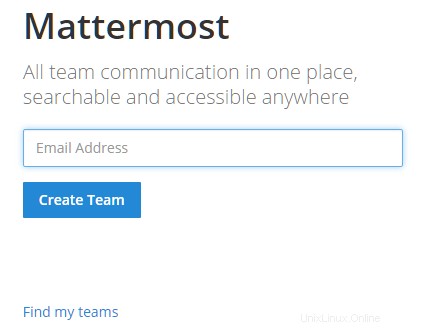
Ora puoi continuare a configurare la tua installazione Mattermost inserendo il tuo indirizzo email e creare un account.
Firewalld
In precedenza in questo tutorial, abbiamo disabilitato firewalld. Se vuoi riattivarlo ma vuoi mantenere aperta la porta 80 (che attualmente utilizziamo per Mattermost tramite Nginx), procedi come segue:
Avvia e riattiva Firewalld
[[email protected] config]# systemctl start firewalld
[[email protected] config]# systemctl enable firewalld
Created symlink from /etc/systemd/system/dbus-org.fedoraproject.FirewallD1.service to /usr/lib/systemd/system/firewalld.service.
Created symlink from /etc/systemd/system/basic.target.wants/firewalld.service to /usr/lib/systemd/system/firewalld.service.
Apri la porta 80 nel firewall
[[email protected] config]# firewall-cmd --zone=public --add-port=80/tcp --permanent
success
[[email protected] config]# firewall-cmd --reload
success
Ora la tua installazione di Mattermost dovrebbe essere accessibile, anche Firewalld è in esecuzione!
Riepilogo
Spero che questo tutorial ti sia stato utile e abbia funzionato. In un ambiente di produzione, dovresti creare/utilizzare certificati per il tuo sito web Mattermost e abilitare https tramite Nginx. Questo può essere ottenuto facilmente modificando leggermente questo Howto.